*Call of Duty *のようなプレミアムAAAタイトルに飛び込むとき、プレイヤーは正当に一流のパフォーマンスを期待しています。ただし、 * Black Ops 6 *の粒状でぼやけているように見える * Black Ops 6 *が発生している場合、それはあなたの没入を混乱させ、スポッティングターゲットを課題にすることができます。視覚体験を強化し、それらの問題を修正するための包括的なガイドを次に示します。
目次
- なぜBlack Ops 6は粒状でぼやけているように見えるのですか?答えた
- Call of Dutyでぼやけをオフにする方法:Black Ops 6
- 穀物を減らし、ブラックオプス6の明快さを改善する方法
- ブラックops 6の画像の詳細とテクスチャを改善する方法
なぜBlack Ops 6は粒状でぼやけているように見えるのですか?答えた
Black Ops 6が粗くてぼやけているように見える場合、ハードウェア設定を最適化しているにもかかわらず(モニターがサポートする最高の解像度でコンソール出力を保証するなど)、特定のゲーム内設定のためにあります。これらを以前に調整したとしても、更新はデフォルトにリセットされる可能性があります。画質に影響を与える重要な設定は、ディスプレイ、品質、ビュータブの下のグラフィック設定に囲まれています。品質のタブには、ブラックオプス6の外観を改善するために最も重要な設定があります。
Call of Dutyでぼやけをオフにする方法:Black Ops 6
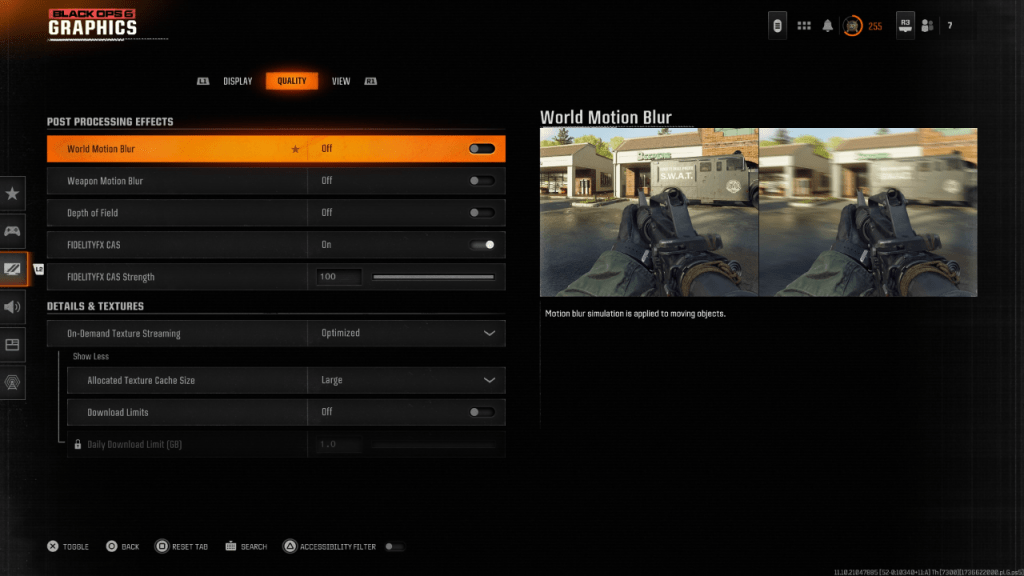 より映画のような雰囲気を作り出すために、ゲームはしばしばモーションブラーとフィールドの深さ効果を採用し、映画のような外観のために実際のカメラレンズの動作を模倣します。これは物語主導のゲームへの没入感を高めることができますが、 Call of Duty:Black Ops 6のような速いペースの競争力のあるゲームに不要なぼやけを追加することができ、ターゲットを特定するのが難しくなります。
より映画のような雰囲気を作り出すために、ゲームはしばしばモーションブラーとフィールドの深さ効果を採用し、映画のような外観のために実際のカメラレンズの動作を模倣します。これは物語主導のゲームへの没入感を高めることができますが、 Call of Duty:Black Ops 6のような速いペースの競争力のあるゲームに不要なぼやけを追加することができ、ターゲットを特定するのが難しくなります。
これらの効果を無効にする方法は次のとおりです。
- グラフィック設定に移動し、[品質]タブを選択し、後部処理効果に合わせてスクロールします。
- ワールドモーションのぼやけをオフにします。
- 武器の動きをぼかしてします。
- フィールドの深さをオフにします。
穀物を減らし、ブラックオプス6の明快さを改善する方法
上記の設定を微調整した後でも、まだいくらかの粒度に気付くかもしれません。これは、ガンマと輝度の設定が誤っていないためかもしれません。 Black Ops 6グラフィックス設定の[表示]タブに移動し、ガンマ/明るさをクリックし、中央のパネルのCall of Dutyロゴがほとんど見えなくなるまでスライダーを調整します。 50の設定はしばしばうまく機能しますが、ディスプレイに基づいて微調整する必要がある場合があります。
次に、[品質]タブで、FidelityFX CASがオンに設定されていることを確認します。これにより、AMDのFidelityFXコントラスト適応型シャープ化が活性化され、シーンのシャープネスが向上します。 50/100のデフォルトの強度を推奨しますが、必要に応じてシャープなビジュアルでさらに100に増やすことができます。画質が劣る場合、オンデマンドテクスチャストリーミングが原因である可能性があります。
ブラックops 6の画像の詳細とテクスチャを改善する方法
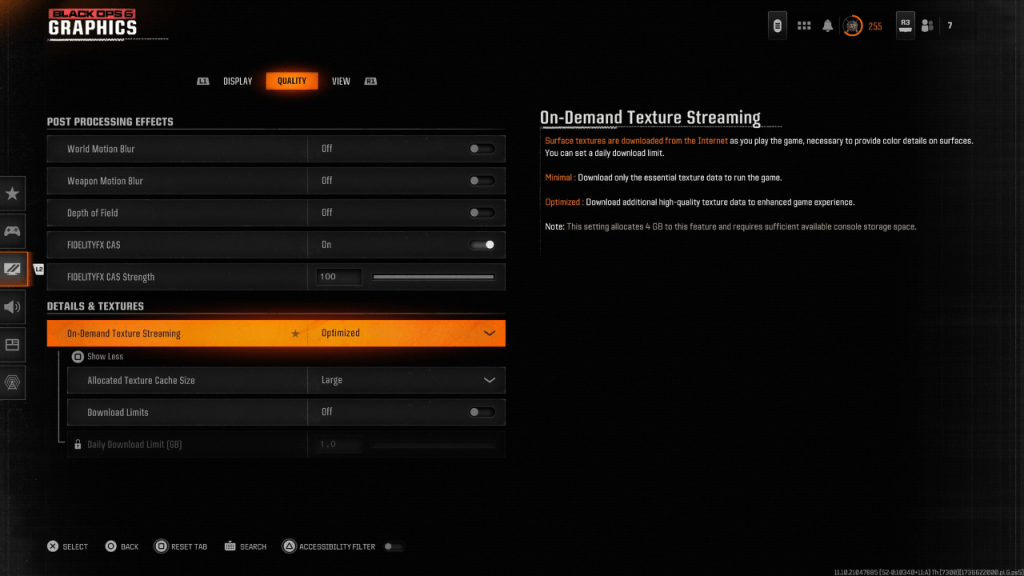 最新のCall of Dutyゲームの大きなファイルサイズを管理するために、 Black Ops 6はオンデマンドテクスチャストリーミングを使用し、ローカルで保存するのではなく、再生中にテクスチャをダウンロードします。これによりスペースが節約されますが、画質を損なう可能性があります。
最新のCall of Dutyゲームの大きなファイルサイズを管理するために、 Black Ops 6はオンデマンドテクスチャストリーミングを使用し、ローカルで保存するのではなく、再生中にテクスチャをダウンロードします。これによりスペースが節約されますが、画質を損なう可能性があります。
最適なビジュアルについては、[品質]タブの下の詳細とテクスチャ設定に移動します。オンデマンドテクスチャストリーミングを設定して、高品質のテクスチャをダウンロードするように最適化します。 「詳細を表示」をクリックして追加のオプションにアクセスし、割り当てられたテクスチャキャッシュサイズを大規模に設定します。これにより、より多くのストレージが使用されますが、より多くのテクスチャを同時にダウンロードできるようにします。インターネットプランがデータの使用法を制限しない場合は、ブラックOps 6がピークグラフィカルパフォーマンスに必要なすべての高解像度テクスチャをダウンロードできるように、制限をダウンロードしてオフに切り替えます。
これらの手順に従うことで、 Call of Dutyの視覚的品質を大幅に向上させることができます:Black Ops 6は、より明確で没入感のあるゲーム体験を確保します。








